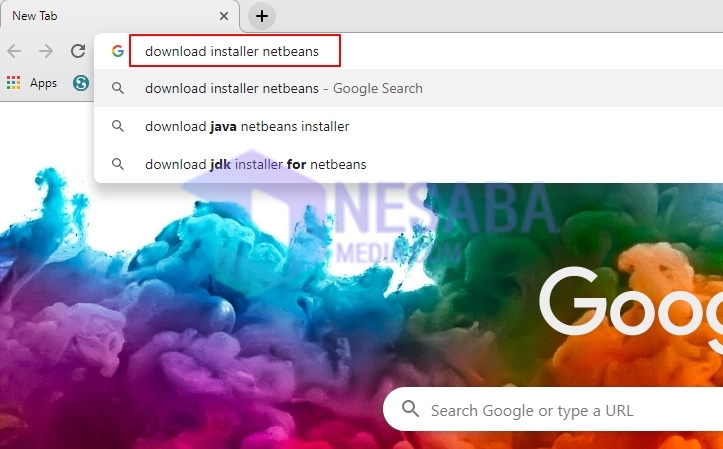2 דרכים להשתמש ב- WintoFlash למתחילים, ממש קל!
WinToFlash הוא יישום שיכול לעשות זאתמשמש להתקנת Windows כגון Windows Vista, 7, 8, 10 וכן הלאה מבלי להשתמש ב- DVD. יישום WinToFLash משמש בדרך כלל להתקנת Windows באמצעות FlashDisk.
איך זה עובד מ- WinToFlash זה לקחתתוכן שמגיע מתקליטור ההתקנה, כגון Windows Vista, 7, 8 ו- 10. לאחר מכן הכינו את ה- USB המחליף את תקליטור ההתקנה של מערכת ההפעלה. אבל האם אתה יודע להוריד, להתקין ואז להשתמש ביישום WinToFLash?
מאמר זה יסביר על יישום WinToFlash לחלוטין, החל מהורדה, התקנה ואז השימוש בו.
כיצד להשתמש ב- WintoFlash למתחילים
היתרונות של WinToFlash הם, כגון:
- יישום WinToFlash יכול להפוך את כונן ה- USB לאתחל
- ניתן להשתמש ביישום WinToFlash להתקנות מערכת הפעלה של Windows בגירסאות שונות
- יישום זה גם לא יכול לפגוע בכונן USB שייפגע אם משתמשים בו להתקנת Windows
- ניתן להשתמש בו בקלות ואז ניתן לעבד בקלות לחלץ או להעתיק קבצי rar / iso במהירות ובבטחה
עם היתרונות של יישום WinToFlash זה, אתה יכול להשתמש בו על ידי ביצוע השיטות שלהלן:
1. הורד את WinToFlash
אתה יכול להוריד את היישום WinToFlash באמצעותלפי השיטות להלן. בשיטה שלהלן הורדתי את אפליקציית WinToFlash הזמינה באתר נסאבמדיה. להלן הורדתו:
1 כדי להוריד את WinToFlash, אתה יכול ללכת לאתר Nesabamedia ואז תוכל לחפש את היישום WinToFlash באתר בשדה החיפוש הממוקם בפינה השמאלית העליונה. או שאתה יכול גם ישירות הורד אותו כאן.
2. אם לחצת על הקישור, תוכל לגלול מטה עד שתמצא את הכפתור הכחול שעליו כתוב הורד עכשיוולחץ על הכפתור.

3. בשלב הבא תוכלו להמתין זמן מה עד שהיישום יסיים את ההורדה.
2. התקנת WinToFlash וכיצד להשתמש בה
אם בעבר הורדת את היישוםWinToFlash, ואז כדי להשתמש בו אתה יכול להתקין אותו תחילה ואז אתה יכול להשתמש בו כאתחל לאתחול ב- FlashDisk שלך. להלן שיטות ההתקנה וגם כיצד להשתמש ב- WinToFLash שתוכלו לעקוב בהמשך:
1 אם הורדת את יישום WinToFlash, אתה יכול להכנס לתיקיה בה יישום נמצא. ואז תוכלו ללחוץ פעמיים על שמאל במתקין היישומים WinToFlash.

2. לאחר מכן, יופיע אשף ועליך ללחוץ על הבא כדי להמשיך ולהתקין את היישום.

3. בשלב הבא עליך לבדוק את המונח בתיבת האשף כמוצג להלן. אם כן, תוכלו ללחוץ הבא שוב.

4. לחץ על הבא.
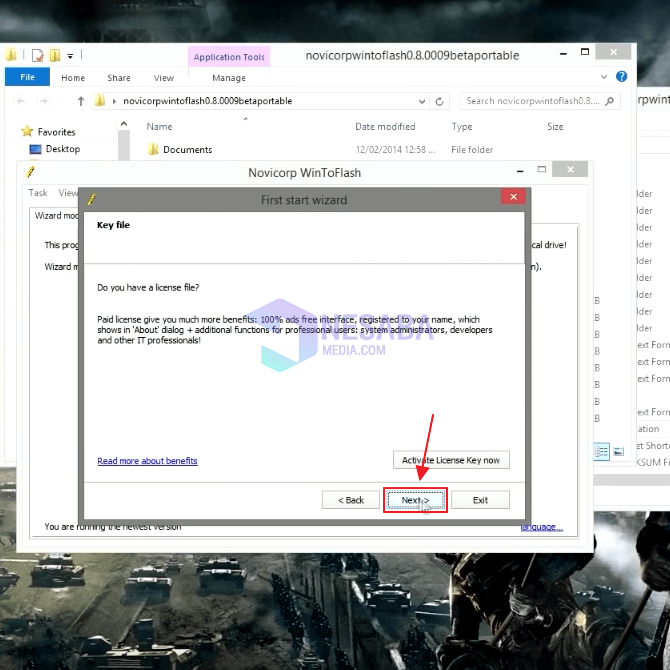
5. בשלב זה אתה צריך רק לחכות זמן מה.

6. לאחר מכן תוכלו ללחוץ על הכפתור הבא שוב.

7. בחר התקנה מהירה באפשרויות המופיעות בתיבת האשף ולחץ על הבא.

להשלמת ההתקנה, לחץ על הבא תחזור.

9. לאחר מכן יהיו שני מצבים, שבהם יש מצב אשף ומצב מתקדם. כל שעליך ללחוץ עליו הוא מצב מתקדם.

10. בשלב זה תוכלו לבחור בהגדרת Windows. כדי לבחור אותו, אתה יכול ללחוץ על הכפתור בחר.

11. אם בחרת בנתיב קבצי ההתקנה של Windows, אתה יכול גם לבחור את כונן ה- USB שכבר מותקן במחשב שלך. אם בחרת, תוכל ללחוץ רוץ.

12. הבא אתה יכול לבחור אני מקבל את תנאי הסכם הרישיון ואז לחץ המשך.

13. ואז תופיע תיבת אזהרה שתוכל ללחוץ עליה המשך להמשיך.

14. לחץ בסדר.
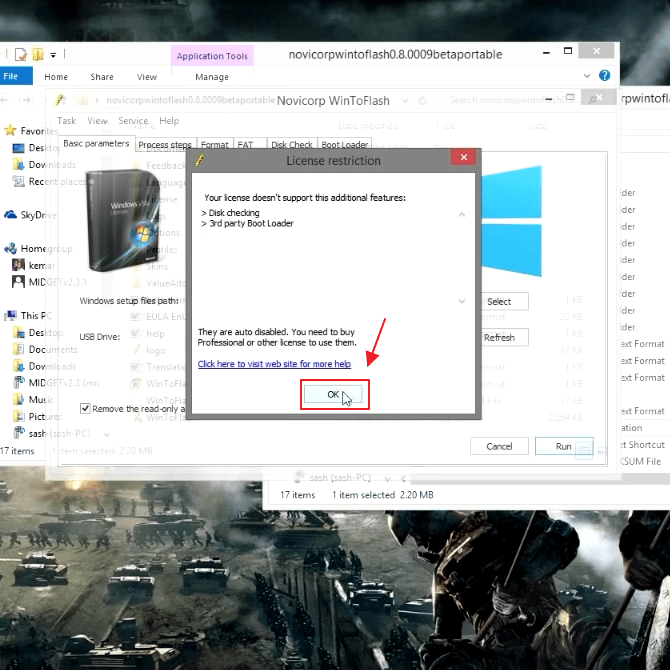
15. בשלב זה, אתה יכול להמתין זמן מה עד להעברת ההתקנה של Windows לכונן ה- USB שלך.
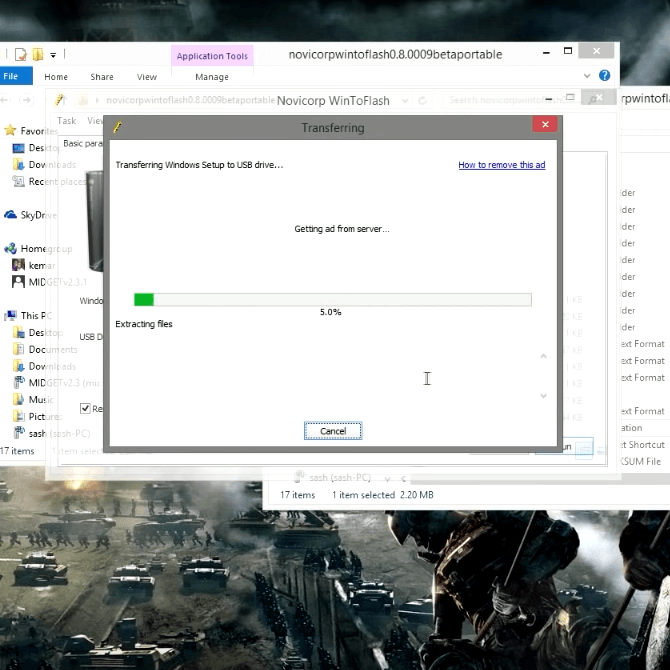
16. אם זה הגיע ל 100%, אתה יכול ללחוץ בסדר בתיבה המעבירה.
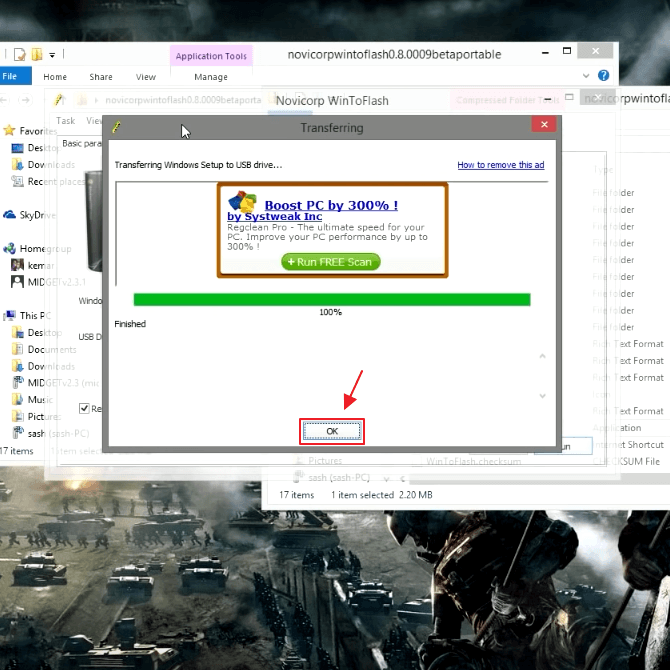
17. אם עקבת אחר השלבים שלעיל, כעת FlashDisk שלך יכול לשמש כחלונות ניתנים לאתחול.

כך ההדרכה או כיצד להוריד, להתקין ולהשתמש ביישום WinToFlash להכנת פלאש דיסק אתחול של Windows. יש לקוות בעזרת הדרכה זו כיצד להשתמש ב- WintoFlash, באפשרותך להתקין את מערכת ההפעלה Windows רק באמצעות FlashDisk.